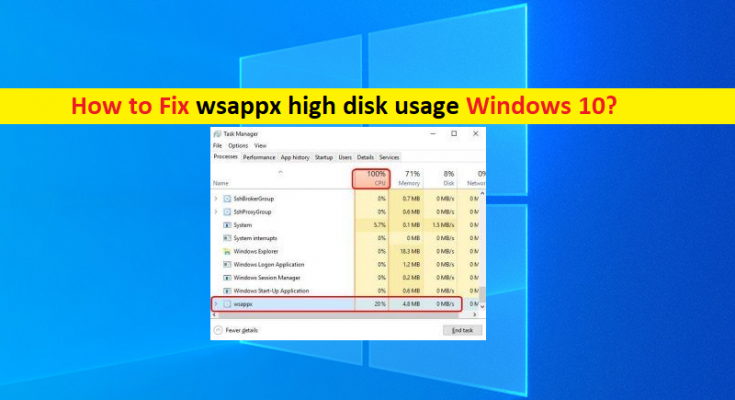Qual è il problema di “utilizzo elevato del disco di wsappx” in Windows 10?
In questo articolo, discuteremo su come risolvere l’utilizzo elevato del disco di wsappx in Windows 10. Verrai guidato con semplici passaggi/metodi per risolvere il problema. Iniziamo la discussione.
‘utilizzo elevato del disco di wsappx’: è un problema comune di Windows considerato come un problema di utilizzo elevato del disco di Wsappx. Quando apri l’app “Task Manager” nel tuo computer Windows 10 per verificare quale programma/processo sta prosciugando le risorse di sistema e causando un elevato utilizzo del disco, potresti riscontrare che il processo Wsappx sta causando problemi di utilizzo elevato del disco. Se non sei a conoscenza, Wsappx è un processo che gestisce l’installazione, la rimozione e la gestione di app universali tramite Microsoft Store in computer Windows 10/8.
Wsappx è un processo Sore di Microsoft Windows che include AppX Deployment Service (AppXSVC) e Client License Service (ClipSVC). AppXSCV distribuisce le app UWP Store distribuite come pacchetti .appx mentre ClipSVC gestisce il supporto dell’infrastruttura per Microsoft Store. Tuttavia, diversi utenti hanno riferito di aver riscontrato un problema di utilizzo elevato del disco di Wsappx con Windows 10 quando tentano di scaricare un’app o di installare un aggiornamento nel computer Windows da Microsoft Windows Store. Questo processo mostra un numero maggiore di utilizzo del disco/CPU in Task Manager in termini di percentuale che impedisce l’utilizzo della funzionalità di Windows Store nel computer.
Questo problema può verificarsi a causa dell’inferenza di processi/programmi in background in esecuzione nel computer, infezioni da malware o virus nel computer, danneggiamento delle unità disco rigido o dell’immagine di sistema, driver di dispositivo obsoleti/corrotti, spazio di archiviazione insufficiente nella memoria virtuale e altri problemi. È possibile risolvere il problema con le nostre istruzioni. Andiamo per la soluzione.
Come risolvere l’utilizzo elevato del disco di Wsappx Windows 10?
Metodo 1: correggi “Wsappx utilizzo elevato del disco” con “Strumento di riparazione PC”
“PC Repair Tool” è un modo semplice e rapido per trovare e correggere errori BSOD, errori EXE, errori DLL, problemi con programmi/applicazioni, problemi con malware o virus, file di sistema o problemi di registro e altri problemi di sistema con pochi clic.
Metodo 2: aumentare la memoria virtuale nel PC Windows
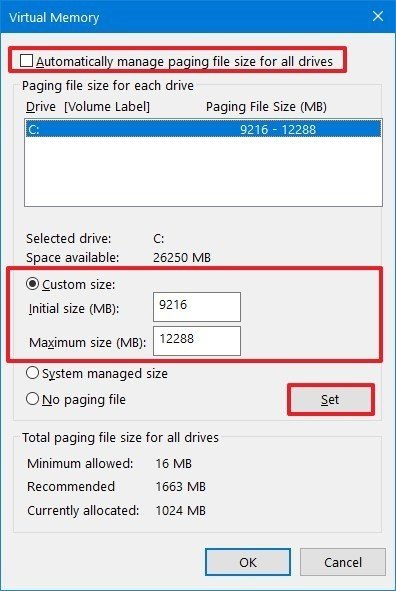
Un possibile modo per risolvere il problema è aumentare la memoria virtuale nel computer Windows.
Passaggio 1: digita “Prestazioni” nella casella di ricerca di Windows e fai clic per aprire “Regola aspetto e prestazioni in Windows” dai risultati visualizzati
Passaggio 2: nella finestra aperta, fai clic sulla scheda “Avanzate”, vai su “Memoria virtuale” e fai clic su “Cambia”
Passaggio 3: deseleziona la casella di controllo “Gestisci automaticamente le dimensioni del file di paging per tutte le unità”, seleziona l’unità in cui è installato il sistema operativo e fai clic su “Dimensioni personalizzate”
Passaggio 4: imposta “Dimensione iniziale” sulla dimensione della RAM in MB e “Dimensione massima” sul doppio della dimensione iniziale e fai clic su “Imposta > Ok”, quindi riavvia il computer e controlla se il problema è stato risolto.
Metodo 3: disabilitare Windows Store
Un altro possibile modo per risolvere il problema è disabilitare Windows Store nel computer Windows.
Disabilita Windows Store utilizzando l’Editor criteri di gruppo:
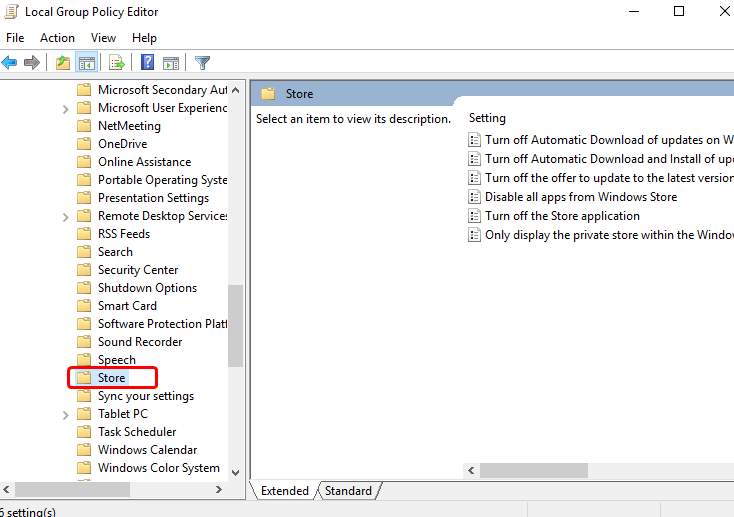
Passaggio 1: premi i tasti “Windows + R” sulla tastiera, digita “gpedit.msc” nella finestra “Esegui” e premi il pulsante “Ok” per aprire “Editor criteri di gruppo locali”
Passaggio 2: nella finestra aperta, vai su “Configurazione computer> Modelli amministrativi> Componenti di Windows> Store”
Passaggio 3: trova e fai doppio clic sull’impostazione “Disattiva applicazione Store” nel riquadro di destra, seleziona “Abilita” e “Applica> OK” per salvare le modifiche
Disabilita Windows Sore usando l’Editor del Registro di sistema:
Passaggio 1: premi i tasti “Windows + R” sulla tastiera, digita “regedit” nella finestra “Esegui” e premi il pulsante “Ok” per aprire “Editor del registro” e vai al seguente percorso
Chiave HKEY_LOCAL_MACHINE\SOFTWARE\Policies\Microsoft\WindowsStore
Passaggio 2: fai clic con il pulsante destro del mouse sul riquadro di destra e seleziona “Nuovo > Valore DWORD (32 bit)” e denomina il valore in “RimuoviWindowsStore”. Ora, fai doppio clic sulla chiave creata da modificare, imposta i suoi dati di valore su “1” e premi il pulsante “Ok” per salvare le modifiche. Una volta terminato, controlla se il problema è stato risolto.
Metodo 4: modificare il valore di AppXSVC nel registro
Passaggio 1: apri “Editor del registro” utilizzando il metodo e vai al seguente percorso
HKEY_LOCAL_MACHINE\SYSTEM\ControlSet001\Services\AppXSvc
Passaggio 2: fare doppio clic sul valore “AppXVC” da modificare, impostare i dati del valore su “4” e premere il pulsante “Ok” per salvare le modifiche. Al termine, riavvia il computer e controlla se il problema è stato risolto.
Metodo 5: eseguire l’avvio pulito nel PC Windows
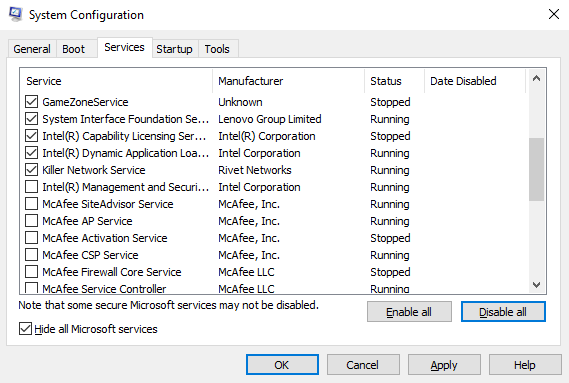
Se il problema persiste, puoi eseguire l’avvio pulito nel computer per risolverlo.
Passaggio 1: apri l’app “Configurazione del sistema” nel PC Windows tramite la casella di ricerca di Windows
Passaggio 2: fai clic sulla scheda “Servizi”, seleziona la casella di controllo “Nascondi tutti i servizi Microsoft” e premi il pulsante “Disabilita tutto”
Passaggio 3: ora, fai clic sulla scheda “Avvio” e fai clic su “Apri Task Manager”. In Task Manager, fai clic con il pulsante destro del mouse su ciascun elemento di avvio e seleziona “Disabilita” per disabilitarli, quindi chiudi Task Manager
Passaggio 4: ora, fai clic sui pulsanti “Applica” e “Ok” sull’app di configurazione del sistema per salvare le modifiche, quindi riavvia il computer e controlla se il problema è stato risolto.
Metodo 6: aggiorna i driver di dispositivo nel PC Windows
Aggiornando tutto i driver necessari alla versione più recente e compatibile possono risolvere il problema. È possibile ottenere aggiornamenti per tutti i driver di Windows, inclusi driver della scheda grafica, driver della scheda audio e driver di dispositivo in PC Windows utilizzando lo strumento di aggiornamento automatico dei driver. È possibile ottenere questo strumento tramite il pulsante/link qui sotto.
Conclusione
Sono sicuro che questo post ti ha aiutato su come risolvere l’utilizzo elevato del disco di Wsappx in Windows 10 con diversi semplici passaggi/metodi. Puoi leggere e seguire le nostre istruzioni per farlo. È tutto. Per qualsiasi suggerimento o domanda, scrivi nella casella dei commenti qui sotto.